Hacer una copia de seguridad de los datos de tu iPhone es esencial para evitar que tu información vital se pierda debido a circunstancias imprevistas. Hacer copias de seguridad de sus datos en un dispositivo NAS (Network Attached Storage) de QNAP es una forma de asegurarse de que están protegidos. Esta guía le enseñará cómo hacer una copia de seguridad de su iPhone en un NAS de QNAP.
¿Se puede hacer una copia de seguridad de un iPhone en un NAS de QNAP?
Se puede hacer una copia de seguridad de tu iPhone en un dispositivo NAS de QNAP. Los dispositivos NAS de QNAP ofrecen una forma sencilla y segura de hacer copias de seguridad de los datos de su iPhone, incluyendo fotos, contactos, mensajes y otra información vital. Puede garantizar la seguridad y accesibilidad de los datos de su iPhone configurando un sistema de copias de seguridad en su NAS de QNAP.
Los iPhones y los NAS de QNAP son compatibles desde iOS 6 en 2012. Apple introdujo la compatibilidad con el protocolo WebDAV (Web-based Distributed Authoring and Versioning) con el lanzamiento del sistema operativo iOS 6, permitiendo a los usuarios conectar sus iPhones a los equipos NAS de QNAP y realizar copias de seguridad de sus datos. Desde entonces, QNAP ha actualizado constantemente su software y ha desarrollado aplicaciones dedicadas para dispositivos iOS, como las aplicaciones QNAP Qfile, Qphoto y Qsync, que permiten un cómodo acceso y copia de seguridad de los datos del iPhone en los equipos NAS de QNAP.
Además, los dispositivos NAS de QNAP admiten diversos métodos de copia de seguridad para respaldar los datos del iPhone. En general, la compatibilidad del iPhone con los dispositivos NAS de QNAP ha mejorado con el tiempo, lo que los convierte en una alternativa eficaz y fiable para realizar copias de seguridad del iPhone.
Métodos de copia de seguridad para iPhone en QNAP NAS
Hay varias formas de hacer una copia de seguridad de su iPhone en un dispositivo NAS de QNAP. A continuación, exploraremos los diferentes métodos de copia de seguridad y le guiaremos a través de los pasos necesarios para configurar cada método.
1. Copia de seguridad de iPhone a QNAP NAS a través de Qfile
Hacer copias de seguridad de su iPhone en un dispositivo NAS de QNAP es fácil, ya que QNAP ofrece varias aplicaciones móviles para la gestión del NAS, incluida la aplicación Qfile. La aplicación Qfile te permite configurar un sistema de copia de seguridad automática para tu iPhone, de modo que no tengas que preocuparte de hacer copias de seguridad de tus datos manualmente.
Siga los pasos que se indican a continuación para realizar copias de seguridad automáticas de su iPhone en el NAS de QNAP a través de Qfile.
- Paso 1. Instala la aplicación Qfile en tu iPhone.
- Paso 2. Utilice la aplicación Qfile iOS para conectarse al NAS.
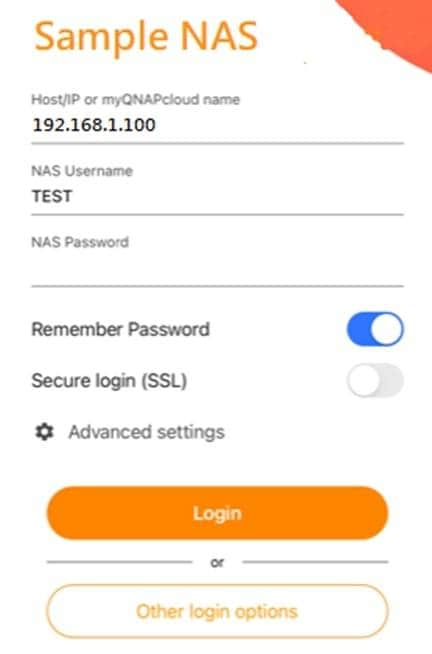
- Paso 3. Después de iniciar sesión en Qfile, haga clic en las tres líneas de la esquina superior izquierda.
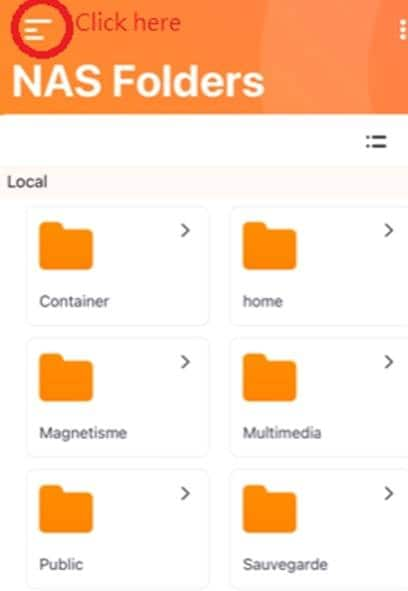
- Paso 4. A continuación, en el panel de control, vaya a la sección Configuración de descarga automática.
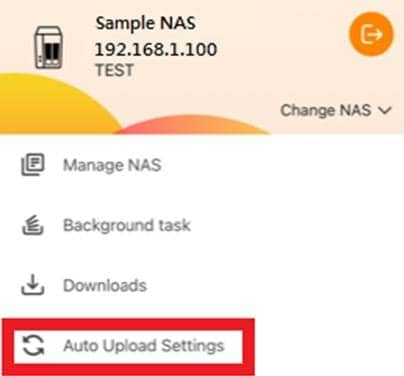
- Paso 5. Configura ahora la función rollo de cámara.

- Paso 6. Definir el rollo de la cámara NAS como destino de la copia de seguridad.
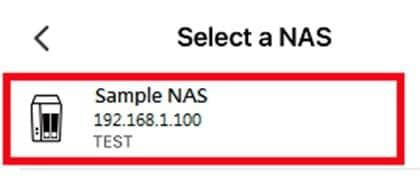
- Paso 7. Después de introducir el SIN de destino, seleccione una carpeta compartida o una carpeta bajo la carpeta compartida para la copia de seguridad.
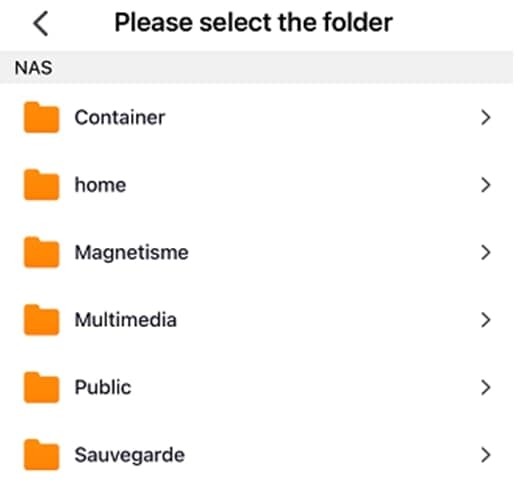
- Paso 8. Haga clic en Definir ubicación.
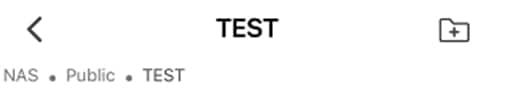
- Paso 9. Seleccione la opción Configuración de descarga automática. Tiene varias opciones: Escanear y descargar, Descargar todo y Descargar desde. Seleccione Escanear y descargar.
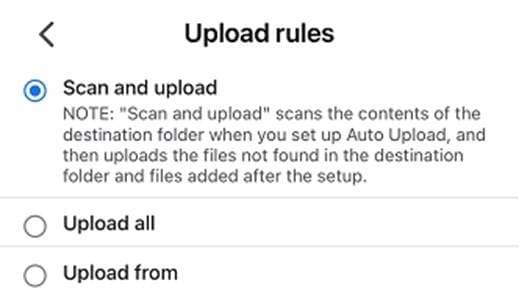
- Paso 10. Marque la opción Duplicar nombre de archivo. Ignora los archivos duplicados y pasa al siguiente archivo.

- Paso 11. En las opciones de fotos en directo, haga clic en Cargar foto y vídeo.
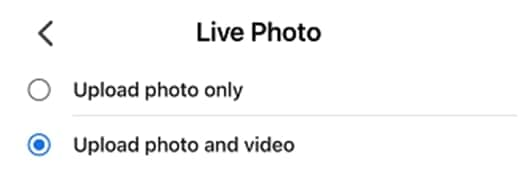
- Paso 12. En las opciones de Descarga de archivos HEIC, haga clic en JPEG.
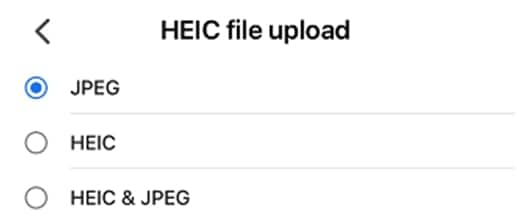
- Paso 13. Cuando todas las opciones de configuración sean correctas, haga clic en Confirmar para iniciar el proceso de copia de seguridad.

2. Copia de seguridad del iPhone al NAS de QNAP a través de QPhoto
Si prefiere un método manual para realizar copias de seguridad de los datos de su iPhone en un dispositivo NAS de QNAP, puede utilizar la aplicación Qphoto de QNAP. QPhoto es una aplicación móvil desarrollada por QNAP Systems, Inc. que permite a los usuarios realizar copias de seguridad y acceder a fotos y vídeos desde su iPhone en un NAS (almacenamiento conectado a red) de QNAP. El NAS de QNAP es un dispositivo de almacenamiento que puede conectarse a una red y utilizarse para almacenar archivos, contenidos multimedia y datos de copia de seguridad. Con QPhoto, los usuarios de iPhone pueden subir fácilmente fotos y vídeos desde sus dispositivos al NAS de QNAP, garantizando una copia de seguridad de datos segura.
Estos son los pasos para hacer una copia de seguridad de los datos de tu iPhone en un NAS de QNAP a través de Qphoto.
Nota: Este artículo explica cómo utilizar Qphoto en Android, pero el proceso es el mismo en iOS.
- Paso 1. Instala y abre la aplicación Qphoto en tu iPhone. A continuación, seleccione Añadir un NAS. Elija un dispositivo NAS e introduzca los datos de acceso a su NAS.
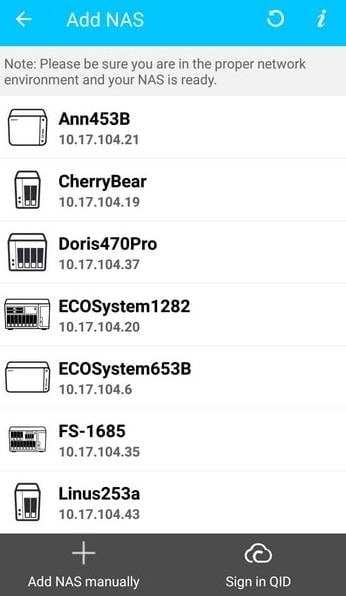
Nota: Qphoto busca en la red todos los dispositivos NAS disponibles. Si ha cambiado el número de puerto predeterminado del NAS (8080), introduzca el nuevo número de puerto.
- Paso 2. Elija el botón Añadir NAS manualmente si desea conectarse al NAS en una red diferente. A continuación, introduzca su dirección IP o sus datos de identificación de myQNAPcloud.
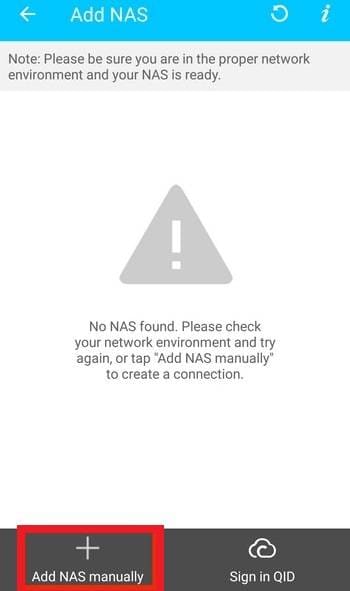
- Paso 3. Qphoto recuerda la primera conexión exitosa y la convierte en el método por defecto. Mantenga pulsado el símbolo NAS para seleccionar un método de conexión y cambiar el método de conexión predeterminado. Una vez conectado, podrás navegar por las imágenes y películas almacenadas en el NAS. Qphoto admite diversas opciones de visualización de fotos y vídeos.
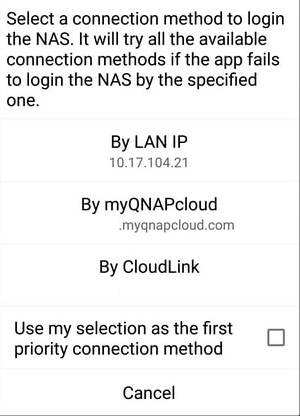
- Paso 4. Seleccione las fotos o vídeos del iPhone de los que desea hacer una copia de seguridad pulsando el icono Seleccionar situado en la esquina superior derecha. A continuación, haz clic en Modo de visualización para seleccionar un modo.
- Cronología: Este modo te permite mostrar y organizar las fotos en orden cronológico en una línea de tiempo.
- Viñeta: En este modo, las fotos se muestran como miniaturas.
- Lista: Este modo muestra información específica sobre tus fotos (etiqueta de color, puntuación, etc.).
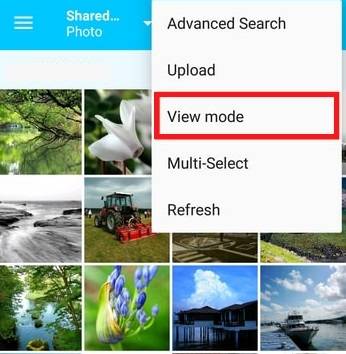
- Paso 5. Una vez seleccionadas las fotos o los vídeos, pulsa el icono de los tres puntos. Selecciona Copiar en álbum o Copiar en NAS en el menú.
- Copiar al álbum: Copie los elementos especificados en un álbum después de descargarlos en el NAS.
- Copiar a NAS: Descargue en el NAS los objetos que haya elegido.
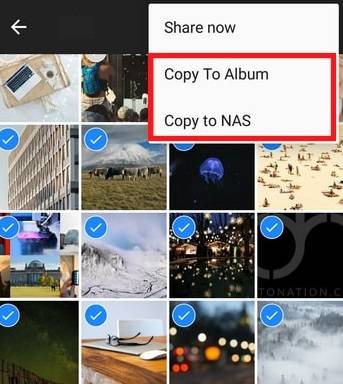
- Paso 6. A continuación, puede elegir el destino de la copia de seguridad en su NAS de QNAP.
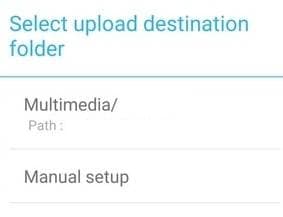
- Paso 7. Abre el visor multimedia, pulsa el icono de los tres puntos y selecciona Copiar al NAS para cargar los archivos. Después de cargar una foto o un vídeo en el NAS, aparece el icono de verificación junto a él.
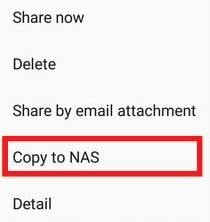
La copia de seguridad de fotos y vídeos está totalmente controlada por la aplicación Qphoto, por lo que podrás liberar espacio en tu iPhone haciendo copias de seguridad sólo de los archivos que necesites.
3. Copia de seguridad del iPhone en el NAS de QNAP con Acronis Mobile
Utilizar Acronis Mobile Backup es otra forma de realizar copias de seguridad de su iPhone en un dispositivo NAS de QNAP. Acronis Mobile Backup es una aplicación de terceros que le permite realizar copias de seguridad de los datos de su iPhone en un dispositivo NAS de QNAP mediante una interfaz sencilla y fácil de usar.
Acronis Mobile también ofrece una serie de opciones avanzadas de copia de seguridad, como copias de seguridad programadas, copias de seguridad incrementales y compresión de datos. Estas opciones permiten a los usuarios personalizar la configuración de la copia de seguridad para adaptarla a sus necesidades y preferencias. Además de sus funciones de copia de seguridad, Acronis Mobile también ofrece funciones seguras de transferencia y uso compartido de archivos, lo que permite a los usuarios compartir fácilmente sus archivos y archivos multimedia con otras personas.
Estos son los pasos para hacer una copia de seguridad de los datos de su iPhone en un NAS QNAP utilizando Acronis Mobile.
- Paso 1. Abra la aplicación Acronis Mobile desde la App Store.
- Paso 2. Elija NAS como destino de la copia de seguridad. Escanee el código QR pulsando sobre él y, a continuación, apunte con la cámara al código QR que aparece en la pantalla del ordenador. Permita que el dispositivo móvil se conecte al NAS de QNAP.

- Paso 3. Seleccione las categorías de datos de las que desea realizar una copia de seguridad. Opcional: Cifra tu copia de seguridad para protegerla con una contraseña. Si no quieres que la aplicación te pida una contraseña cuando accedas a la copia de seguridad, activa la opción Recordar contraseña. Puedes desactivarlo más tarde en los ajustes.
- Paso 4. Seleccione Copia de seguridad. Una vez iniciada la copia de seguridad, puedes seguir su progreso en tu dispositivo móvil.
Una vez finalizada la copia de seguridad, los datos se transfieren al NAS. Asegúrese de que el parámetro Copia de seguridad continua está activado si desea que las actualizaciones de datos se copien automáticamente. Los nuevos datos no se guardan hasta que se toca Guardar.
4. Copia de seguridad de iPhone a QNAP NAS FoneTool
FoneTool, una de las mejores herramientas profesionales de copia de seguridad de iPhone, permite a los usuarios realizar copias de seguridad de los datos de su iPhone en un NAS de QNAP. Es una herramienta potente y fácil de usar que puede ayudar a los usuarios a realizar copias de seguridad de sus contactos, fotos, vídeos, mensajes y otros datos de sus iPhones en un NAS de QNAP de forma rápida y sencilla.
Antes de hacer una copia de seguridad de los archivos en un NAS, puedes previsualizarlos y seleccionarlos en tu iPhone. Puedes elegir hacer una copia de seguridad de algunos o de todos los datos de tu iPhone. Es compatible con la mayoría de los modelos de iPhone, desde el iPhone 4 hasta el iPhone 14/13/12/11, así como con el actual iOS 16/15.
Siguiendo las siguientes instrucciones, puedes hacer una copia de seguridad de tu iPhone en el NAS de QNAP usando FoneTool.
- Paso 1. Descargar FoneTool. Conecta tu iPhone y, a continuación, pulsa Confiar.
- Paso 2. Iniciar FoneTool. Seleccione Copia de seguridad selectiva en el menú Transferencia de teléfono de la izquierda.
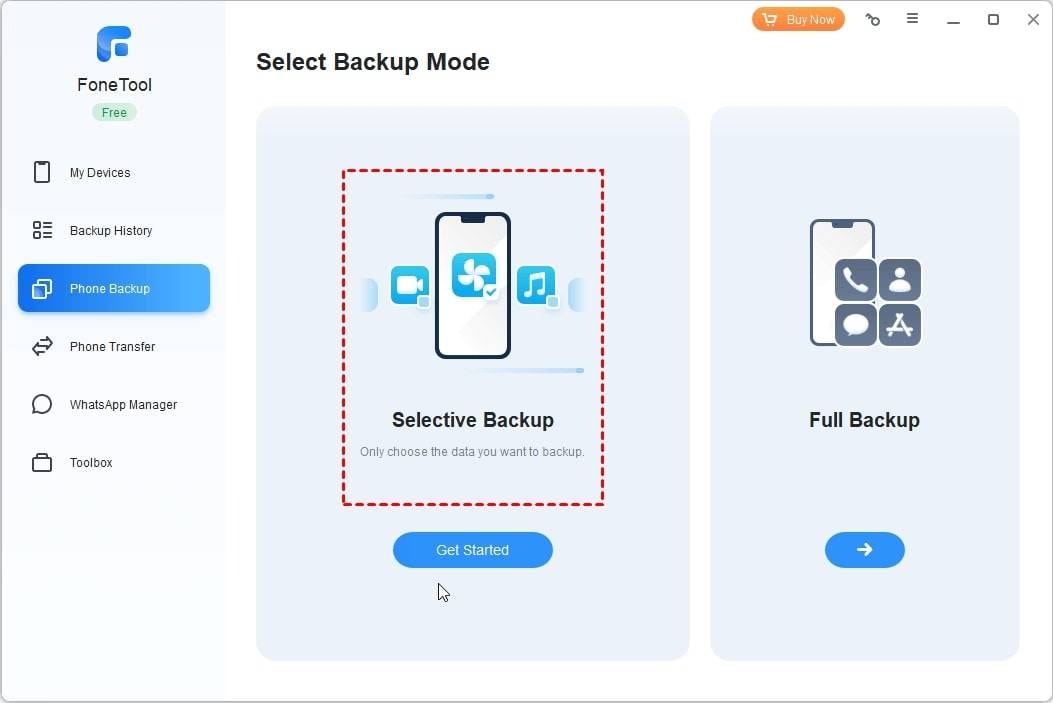
Nota:
- Tu información se guardará como imagen de seguridad. También puede seleccionar Transferir al ordenador para guardar los datos originales en el destino especificado.
- Haz clic en Copia de seguridad completa en la interfaz principal para hacer una copia de seguridad completa de tu iPhone.
- Paso 3. Para previsualizar y seleccionar archivos, haz clic en un icono. A continuación, haz clic en OK para volver atrás.
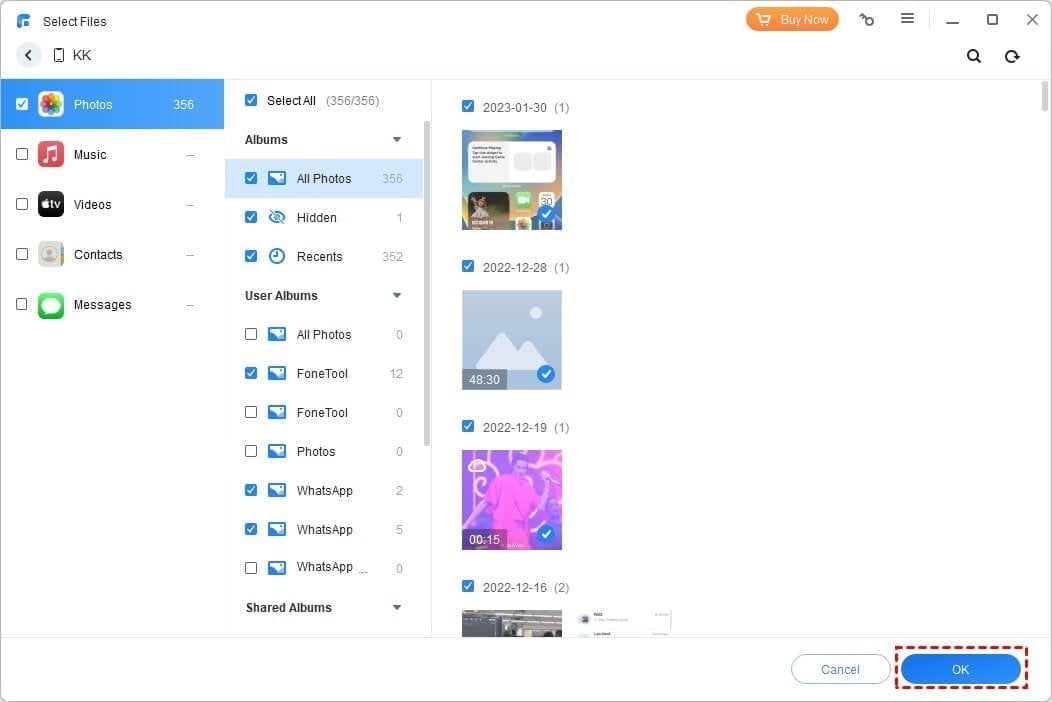
- Paso 4. Seleccione el NAS como ruta de almacenamiento de la copia de seguridad haciendo clic en el botón Ruta de almacenamiento de la copia de seguridad. Para finalizar el proceso, pulse el botón Iniciar copia de seguridad.
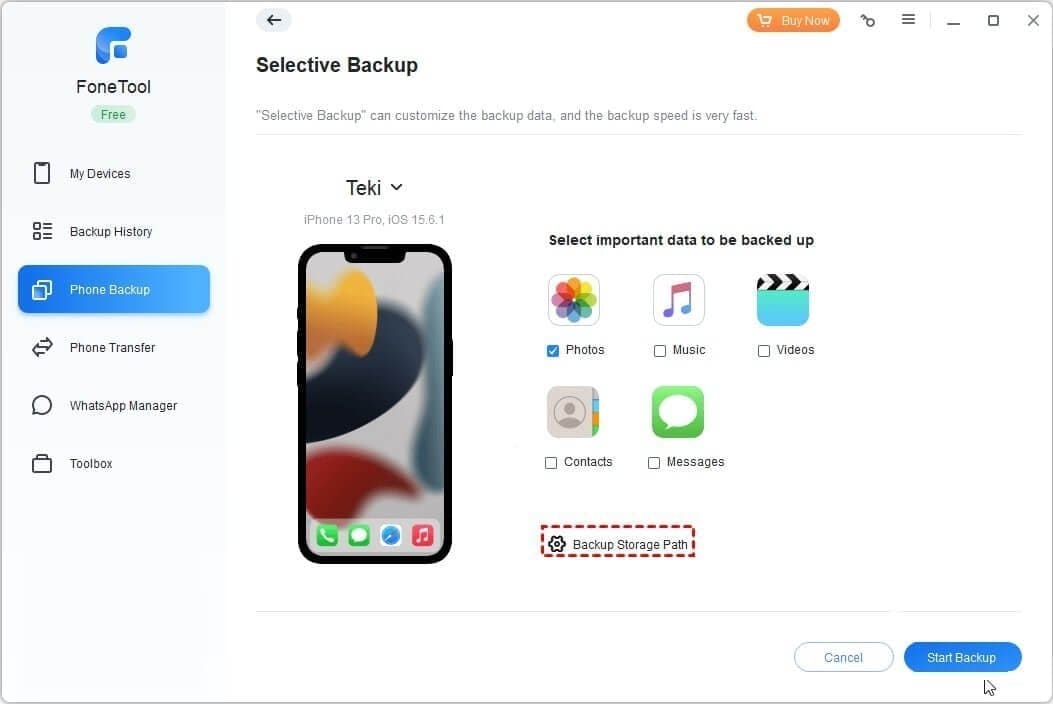
¿Qué debo hacer si mi copia de seguridad en el NAS de QNAP está dañada?
Recuperar una copia de seguridad de un iPhone en un sistema NAS de QNAP puede resultar difícil si el archivo de copia de seguridad está dañado. En esta situación, es importante tomar medidas inmediatas para intentar recuperar los datos. Estos son algunos consejos si su copia de seguridad en el NAS de QNAP está dañada:
- Compruebe la integridad de la copia de seguridad: El primer paso es comprobar la integridad del archivo de copia de seguridad. Esto se puede hacer utilizando el software del NAS de QNAP para comprobar el archivo de copia de seguridad. Si el archivo de copia de seguridad está dañado, puede considerar utilizar otro archivo de copia de seguridad o ponerse en contacto con el soporte de QNAP para obtener ayuda.
- Servicios de recuperación de datos: Si su copia de seguridad en el NAS de QNAP se corrompe, puede ser necesario buscar los servicios de recuperación de datos de QNAP. La recuperación de datos de QNAP es la recuperación de datos perdidos, dañados o corruptos de los dispositivos NAS de QNAP. Estos servicios utilizan herramientas y técnicas especializadas para recuperar datos perdidos como consecuencia de diversos problemas, como fallos de hardware, errores de software o borrados accidentales.
- Contacte con el Soporte de QNAP: Si no puede recuperar sus datos utilizando el software de recuperación de datos, puede que necesite contactar con el Soporte de QNAP para obtener ayuda. Es posible que puedan darte más consejos o recomendarte servicios especializados en recuperación de datos que puedan ayudarte a recuperarlos.
- Evite futuros daños: Actualice regularmente el software y firmware de su NAS de QNAP para evitar futuros daños en las copias de seguridad. También es aconsejable utilizar software o aplicaciones de copia de seguridad fiables y probar las copias de seguridad con regularidad para asegurarse de que funcionan correctamente.
Conclusión
Hacer una copia de seguridad de su iPhone en un NAS de QNAP es una forma eficaz de proteger sus datos, y es muy recomendable para cualquiera que desee mantener sus archivos a salvo. En esta guía, se explican en detalle los 4 métodos para realizar copias de seguridad de un iPhone en un NAS de QNAP. Siguiendo los pasos anteriores, ya no tendrás que preocuparte por el espacio de almacenamiento de las copias de seguridad.
